Blazor University (5)组件 — 字面量、表达式和指令
原文链接:https://blazor-university.com/components/literals-expressions-and-directives/字面量、表达式和指令源代码[1]请注意,本节一般不涵盖 Razor 标记。它不会涵盖诸如条件输出、循环等内容。该主题在网络和书籍中的其他地方得到了广泛的介绍。使用组件时,我们可以将信息作为参数传递。这些参数可以...
原文链接:https://blazor-university.com/components/literals-expressions-and-directives/
字面量、表达式和指令
源代码[1]
请注意,本节一般不涵盖 Razor 标记。它不会涵盖诸如条件输出、循环等内容。该主题在网络和书籍中的其他地方得到了广泛的介绍。
使用组件时,我们可以将信息作为参数传递。这些参数可以是简单类型,例如整数、字符串、布尔值,也可以是复杂类型,例如 Func<T>、Action 或复杂对象的实例。与 HTML 属性不同,我们不限于可以在纯 HTML 文件中表示为值的值。
Blazor 如何解释我们传递给组件的值取决于我们正在设置的 [Parameter] 的类型,以及我们是否通过使用 @ 符号明确了我们的意图。
参数使用 name=value 格式分配,就像它们在 HTML 标记中一样。我们是否使用表达式来确定值、指令(一种特殊情况)或文字取决于 @ 符号的位置(或不存在)。
| 位置 | 类型 | 示例 |
|---|---|---|
| 不存在 | 字面量 | |
| 右 | 表达式 | |
| 左 | 指令 | <MyComponent @Bind-Value=SomeValue/> |
| 记住这一点的一个简单方法是“灯泡法”。我们从右到左拼出缩写 L.E.D[2]。 |
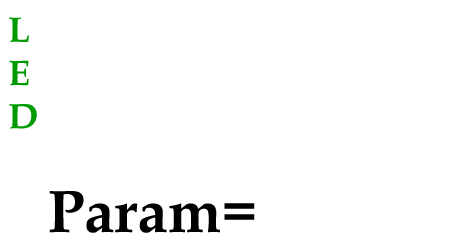
与 HTML 标记一样,Blazor 标记允许我们选择是否希望将值括在引号中。以下是等价的。
<MyComponent Value=@SomeValue/>
<MyComponent Value="@SomeValue"/>我个人的偏好是仅在传递文字字符串时才将参数值括在引号中。
字面量
任何传递给 HTML 属性的值(不以 @ 开头)都被视为字面量。将值传递给 Blazor 组件上的 [Parameter] 修饰属性时,情况并非总是如此(我将在此处[3]详细介绍),但在大多数情况下,此规则适用。
| 类型 | Razor 视图 | HTML |
|---|---|---|
| HTML 属性 | <input size=8/> | <input size=”8″/> |
| 组件参数 | <MyHeader Text="Hello" Visible=true/> | <h1>Hello</h1> |
MyHeader 的定义如下:
@if (Visible)
{
<h1>@Text</h1>
}
@code
{
[Parameter]
public bool Visible { get; set; } = true;
[Parameter]
public string Text { get; set; }
}除了推断表达式[4](仅适用于组件上的参数,而不适用于 HTML 属性)之外,在渲染组件时,您在 HTML 中看到的内容实际上就是您在标记中编写的内容。
表达式
当我们需要渲染包含动态值而不是固定文字值的 HTML 时,我们需要使用表达式。我们通过在我们分配的值之前添加 @ 符号来向 Blazor 表明我们正在使用表达式。然后,Blazor 将尝试将 @ 后面的文本解释为一段有效的 C# 代码,例如成员名称或方法调用。
给定我们组件中定义以下成员和值的代码部分:
int InputSize = 8;
bool HeaderVisible = true;
string HeaderText = "Value of variable";
private int DoubleInputSize()
{
return InputSize * 2;
}我们希望看到以下内容:
| Razor 视图 | HTML |
|---|---|
<input size=@InputSize/> | <input size=”8″/> |
<input size=@DoubleInputSize()/> | <input size=”16″/> |
<MyHeader Text=@HeaderText Visible=@HeaderVisible/> | <h1>Value of variable</h1> |
我们甚至可以通过将表达式文本括在括号中来传递更复杂的表达式,例如字符串插值和/或计算值。
| Razor 视图 | HTML |
|---|---|
<input size=@(InputSize * 3) /> | <input size=”24″/> |
<input value=@($"Size is {InputSize}") /> | <input value=”Size is 8″/> |
<input value=@($"Size is {DoubleInputSize()}") /> | <input size=”Size is 16″/> |
计算为复杂类型的表达式
复杂类型也可以作为参数值传递给 HTML 属性和 Blazor 组件的 [Parameter] 属性。将非简单值作为表达式传递给 HTML 属性时,Blazor 将使用 ValuePassed.ToString() 呈现该值;当值被传递到 Blazor 组件上的 [Parameter] 属性时,对象本身被传递。
以下面的 Person 类为例:
public class Person
{
public string Salutation { get; set; }
public string GivenName { get; set; }
public string FamilyName { get; set; }
public override string ToString() => $"{Salutation} {GivenName} {FamilyName}";
}如果我们在其中一个视图中创建 Person 的实例,我们可以将该实例作为值传递给标准 HTML 属性,并且 Blazor 将使用重写的 ToString() 方法来表示该值。
<div class="row">
<div class="col-4">To HTML attribute using .ToString()</div>
<div class="col-8"><input readonly value=@MyPerson /></div>
</div>
@code
{
Person MyPerson;
protected override void OnInitialized()
{
base.OnInitialized();
MyPerson = new Person
{
Salutation = "Mr",
GivenName = "Peter",
FamilyName = "Morris"
};
}
}第 8 行 声明
Person类型的成员第 13 行 创建
Person的实例第 3 行将
Person实例作为 HTML 属性传递
呈现的 HTML 如下:
<div class="row">
<div class="col-4">To HTML attribute using .ToString()</div>
<div class="col-8"><input readonly value="Mr Peter Morris" /></div>
</div>要证明 Blazor 通过引用其他组件来传递对象,请创建一个将 Person 实例作为 [Parameter] 的新组件。创建一个名为 PersonView 的新组件并输入以下标记:
<div class="row">
<div class="col-2">Salutation</div>
<div class="col-10">@Person?.Salutation</div>
</div>
<div class="row">
<div class="col-2">Given name</div>
<div class="col-10">@Person?.GivenName</div>
</div><div class="row">
<div class="col-2">Family name</div>
<div class="col-10">@Person?.FamilyName</div>
</div>
@code
{
[Parameter]
public Person Person { get; set; }
}第 14-15 行
声明一个名为 Person 的属性,该属性是 Person 类型,并使用 [Parameter] 属性对其进行装饰,以便任何使用组件都可以在 Razor 标记中设置其值。
第 3、7 和 10 行
如果 Person 不为 null,则会显示 Salutation、GivenName 和 FamilyName。
最后,更改我们的视图,使其将 MyPerson 传递给我们的新 PersonView 组件:
<div class="row">
<div class="col-4">To component as object</div>
<div class="col-8">
<PersonView Person=@MyPerson />
</div>
</div>运行应用程序时,我们现在可以看到将 MyPerson 传递给 HTML 属性的结果,以及作为 Person 的实例传递给另一个 Blazor 组件的结果。
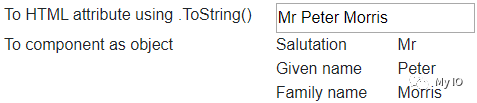
推断表达式
将字面量传递给使用组件的参数时,Blazor 需要确保传递的值与目标兼容。例如,给定具有布尔参数 Visible 的组件 MyHeader,以下组合是有效的。
| 标记 | 结果 |
|---|---|
<MyComponent Visible=@true/> | 表达式为真。 |
<MyComponent Visible="@true"/> | 引号中的表达式。 |
<MyComponent Visible="true"/> | 字符串类型的文字,推断为表达式@true。 |
<MyComponent Visible=true/> | 不带引号的文字字符串,再次推断为表达式@true。 |
该表的第一行是一个显式表达式,true。其他行实际上是在尝试将布尔参数设置为字符串值。在这些情况下,Blazor 将推断我们的意图并改为传递布尔值。
除非分配的属性是字符串,否则 Blazor 将取消引用作为参数传递给其他组件的值,并假定它们是表达式。下表显示了标记以及该标记如何转换为 C#。
| 标记 | C# |
|---|---|
<MyComponent Visible=”true“/> | Visible = true |
<MyComponent Visible=@HeaderVisible/> | Visible = HeaderVisible |
<MyComponent Visible=”HeaderVisible“/> | Visible = HeaderVisible |
在分配的属性是字符串的情况下,Blazor 将假定没有 @ 分配的值是字面量。
假设我们的使用组件有一个成员 string HeaderText = "Value of variable",并且嵌入组件有一个 [Parameter] 修饰属性 public string Text { get; set; } 下表显示了标记以及如何将其转换为 C#。
| 标记 | C# | 值 |
|---|---|---|
<MyComponent Text=”Hello”/> | Text = “Hello” | “Hello” |
<MyComponent Text=@HeaderText/> | Text = HeaderText | “Value of variable” |
<MyComponent Text=”HeaderText”/> | Text = “HeaderText” | “HeaderText” |
<MyComponent Text=HeaderText/> | Text = “HeaderText” | “HeaderText” |
第一个例子是明确的,在我们的使用组件中没有名为 Hello 的成员,因此编译器知道我们打算将 Text 设置为文字字符串。
第二个例子也很明确,因为我们已经通过在我们的值之前添加一个
@符号来明确地确定这是一个表达式。第三个示例不明确,因为我们有一个名为 HeaderText 的成员。Blazor 必须确定这是文字字符串还是表达式。
第四个示例可能看起来像一个明确的成员引用,但由于 HTML 和 Blazor 都支持传递不带引号的值,因此这很容易成为不带引号的文字字符串。
在 Visual Studio 中很容易看到 Blazor 如何解释分配。表达式是突出显示的语法,而文字则不是。
<MyHeader Text=HeaderText Visible=HeaderVisible/>
HeaderText 是一个文本字符串,HeaderVisible 是一个表达式。
<MyHeader Text=@HeaderTextVisible=”HeaderVisible“/>
两者都是表达。
为了避免意外地被推断的字面量绊倒,我的建议是坚持使用灯泡方法。始终通过在表达式前面加上 @ 符号来明确表达式。
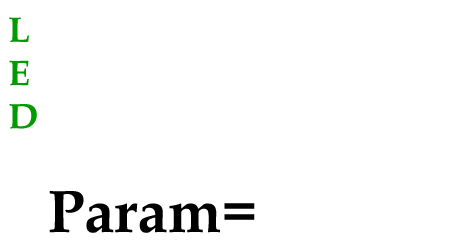
指令
指令是内置宏,可更改从 Razor 标记生成的已转译 C# 代码。通过在标识符前面加上 @ 符号来使用指令,标识符是我们通常期望的 HTML 属性的名称或组件属性的名称。如果您还没有这样做,请阅读字面量、表达式和指令[5]。
注意: 目前,与 Angular 等其他框架不同,Blazor 不允许开发人员创建自己的指令。
因为分配给指令的值的类型是已知的(它在 C# 代码中是强类型的),所以值将被推断为一个表达式。因此,与组件属性一样,在赋值的开头添加 @ 是不必要的,除非我们希望将表达式传递给需要字符串值的指令。一个例外是当我们希望传递一个 lambda 时;lambda 必须用 @ 符号转义并用括号括起来。
@onclick=@( args => Debug.WriteLine("Clicked") )以下代码显示了如何使用 @onclick 指令将 DOM onclick 事件添加到呈现的 H1 元素。
// Razor mark-up with @ref directive
<h1 @onclick=H1Clicked>Hello, world!</h1>
@code
{
public void H1Clicked(MouseEventArgs args)
{
System.Diagnostics.Debug.WriteLine("H1 clicked");
}
}
// Transpiled C#
public partial class Index : Microsoft.AspNetCore.Components.ComponentBase
{
protected override void BuildRenderTree(RenderTreeBuilder __builder)
{
__builder.OpenElement(0, "h1");
__builder.AddAttribute(1, "onclick", EventCallback.Factory.Create<Microsoft.AspNetCore.Components.Web.MouseEventArgs>(this, H1Clicked));
__builder.AddContent(2, "Hello, world!");
__builder.CloseElement();
}
}第 2 行
使用
@onclick指令定义 H1 元素。第 18 行
显示如何转换
@onclick=H1Clicked指令,以便在呈现的元素上设置 DOMonclick事件。
适用于 Razor 文件本身的一些标准指令是:
@code此指令标识应按原样输出到生成的 C# 文件中的 C# 代码块。单个 Razor 标记文件中可以有多个
@code指令;Blazor 会将这些整理到转译文件中的单个 C# 代码块中。@page此指令在转译的类上生成一个
[PageAttribute],使 Blazor 路由[6](稍后介绍)能够识别在 URL 中给定特定地址的情况下要呈现哪个组件(页面)。@layout在转译的类上生成
[LayoutAttribute]。Blazor 使用它来确定使用哪个布局(如果有)来包装页面的内容。@typeparam指示 Blazor 从 Razor 标记生成泛型类。
@inject允许组件指定 Blazor 在创建组件的新实例时需要注入的依赖项。
@attribute将指定的 DotNet 属性添加到生成的 C# 类。
以下是一组可应用于当前 Razor 文件正在使用的组件和 HTML 元素的指令示例。例如 <h1 @ref=MyH1Element>Hello</h1>。
@ref标识当前组件的成员或属性,该成员或属性应包含对将呈现的 HTML 元素或组件的引用。在使用 JavaScript 互操作时,这些可以用作引用,或者获取对 Blazor 嵌入组件的引用,以便我们可以在其上调用方法。
@bind允许我们将数据绑定(双向绑定)到正在使用的组件的属性或 HTML 元素的属性。
@attributes将名称-值[7]对作为 HTML 属性输出。
@key使我们能够为元素/组件提供唯一标识符,这有助于在渲染[8] HTML 时保持较小的更改增量。
以下是可用的 HTML DOM 元素事件的子集。这些将在组件事件[9]中更详细地讨论。
@onmousemove@onclick@onkeypress@onscroll
指令属性
源代码[10]
指令属性允许我们将附加信息传递给指令。如果我们将指令视为一个类,那么指令属性就是它的成员。
要传递这些附加信息,我们需要重复指令,然后附加一个 : 后跟指令支持的属性名称。
例如,默认情况下,我们的浏览器会将元素的事件向上传播,直到它最终到达 HTML 文档本身。一个普通的 HTML + JavaScript 演示将在单击元素时将文本输出到控制台。
<html>
<body>
<div onclick="console.log('Top level clicked')">
<h1>Top level</h1>
<div onclick="console.log('Second level clicked')">
<h2>Second level</h2>
<div onclick="console.log('Third level clicked')">
<h3>Third level</h3>
</div>
</div>
</div>
</body>
</html>因为 div 元素是嵌套的,所以当其中一个被点击时,该事件不仅会触发 div 本身的 onclick 代码,还会触发其父 div 上的 onclick,而父元素又会触发其自己的父级上的事件 – 以此类推,直到当前元素没有父元素。
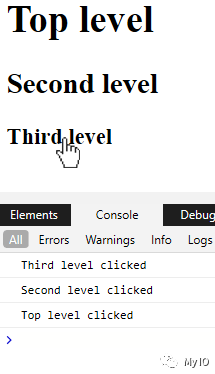
为了防止事件在元素树上传播,JavaScript 在事件上有一个 stopPropagation 方法[11]。Blazor 使用指令属性防止传播 - @onclick:stopPropagation。
@page "/"
@using System.Diagnostics
<div @onclick=TopLevelClicked>
<h1>Top level</h1>
<div @onclick=SecondLevelClicked @onclick:stopPropagation>
<h2>Second level</h2>
<div @onclick=ThirdLevelClicked>
<h3>Third level</h3>
</div>
</div>
</div>
@code
{
private void TopLevelClicked()
{
Debug.WriteLine("Top level clicked");
}
private void SecondLevelClicked()
{
Debug.WriteLine("Second level clicked");
}
private void ThirdLevelClicked()
{
Debug.WriteLine("Third level clicked");
}
}第 4、6 和 8 行都定义了 @onclick 属性,并声明了触发浏览器 onclick 事件时要执行的 C# 方法。第 6 行添加了一个额外的 @onclick:stopPropagation 以防止浏览器将点击从第二级传播到第一级。更多 DOM 事件将在关于 DOM 事件的部分中介绍。
一些指令属性期望我们以 @directive:attribute="value" 的形式指定一个值。我们将在双向绑定[12]一节中详细介绍这一点。
参考资料
[1]
源代码: https://github.com/mrpmorris/blazor-university/tree/master/src/Components/LiteralsExpressionsAndDirectives
[2]L.E.D: https://en.wikipedia.org/wiki/Light-emitting_diode
[10]源代码: https://github.com/mrpmorris/blazor-university/tree/master/src/Components/DirectiveAttributes
[11]stopPropagation 方法: https://www.w3schools.com/jsref/event_stoppropagation.asp
更多推荐
 已为社区贡献160条内容
已为社区贡献160条内容









所有评论(0)